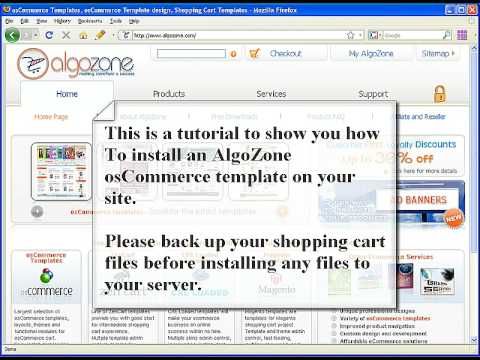Forskellen mellem OSCommerce-skabeloner fra mange andre ligger i behovet for at installere det fulde OSCommerce CMS med et allerede integreret tema. Selve processen er ikke vanskelig for brugeren og antager tilstedeværelsen af administratorrettigheder til at få adgang til computerressourcer.

Er det nødvendigt
- - Winzip eller WinRar;
- - FTP-klient.
Instruktioner
Trin 1
Download det valgte skabelonarkiv med navnet TS-OSC-skabelonnavn til en vilkårlig mappe på din computer, og åbn kontekstmenuen ved at klikke på højre museknap.
Trin 2
Vælg WinZip-applikationen, og vælg kommandoen "Uddrag til samme mappe".
Trin 3
Sørg for, at udpakningen var vellykket - den valgte mappe skal indeholde tre filer med navnet HTML, OSCTemplate og PSD - og kør den FTP-klient, du bruger til at uploade de nødvendige filer til serveren.
Trin 4
Upload alle filer til rodmappen på serveren, og afslut FTP-klientprogrammet.
Trin 5
Start din browser, og gå til den installerede script-side. Klik på knappen Installer en ny onlinebutik nederst i dialogboksen.
Trin 6
Anvend afkrydsningsfelterne i alle felter i den næste dialogboks, og bekræft dit valg ved at klikke på knappen Fortsæt.
Trin 7
Indtast værdierne: - navnet på databaseserveren - i feltet Databaseserver; - brugernavnet - i feltet Brugernavn; - adgangskoden - i feltet Adgangskode; - databasenavnet - i feltet Databasenavn i den nye dialog og klik på knappen Fortsæt.
Trin 8
Indtast værdierne: - navnet på databaseserveren - i feltet Databaseserver; - brugernavnet - i feltet Brugernavn; - adgangskoden - i feltet Adgangskode; - databasenavnet - i feltet Databasenavn i den nye dialog og klik på knappen Fortsæt.
Trin 9
Kontroller, at URL'en og stien til de krævede filer er korrekte i dialogboksen, der åbnes, eller foretag de ønskede ændringer. Marker ikke afkrydsningsfeltet Aktivér SSL-forbindelser, hvis du ikke er sikker på, at du har de nødvendige SSL-certifikater, da dette kan forhindre dit websted i at fungere korrekt.
Trin 10
Sørg for, at tilladelserne til filen configure.php er indstillet til 706 eller 777, og afslut installationsproceduren ved at klikke på knappen Fortsæt igen.
Trin 11
Vent til succesmeddelelsen vises, og vælg indstillingen Katalog for at se den genererede skabelon.